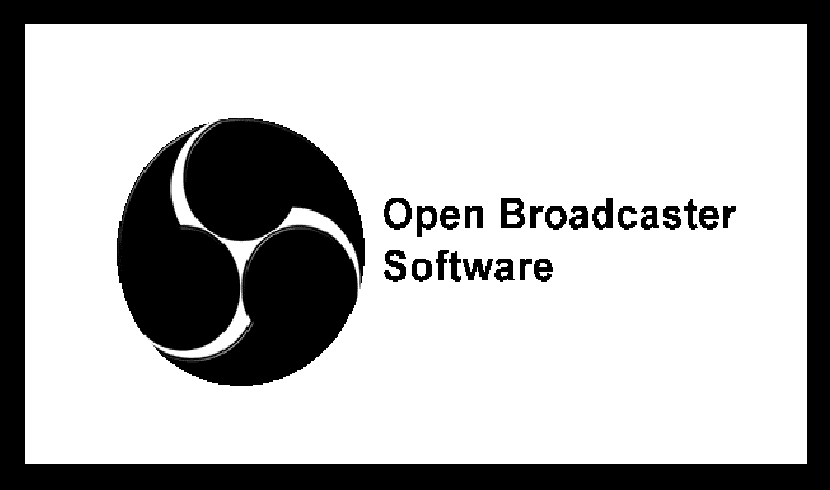
Open Broadcaster Software även känd under sin akronym som OBS är en gratis och öppen källkodsapplikation för inspelning och överföring av video över internet (streaming), underhålls av OBS Project.
Open Broadcaster Software är är en applikation med flera plattformar som kan användas på Linux, Mac och Windows, den är skriven i C och C ++ och möjliggör realtidsinspelning av videokällor, scenkomposition, kodning, inspelning och sändning.
De viktigaste nya funktionerna i OBS Studio 23-versionen
Den här nya versionen av OBS Studio 23 ger en rad förbättringar, för sin version av Windows har koden skrivits om, inklusive NVIDIA NVENC-kodning För att aktivera maskinvarulayouten tillhandahölls möjligheten att ansluta till konton på Twitch och Mixer, en panel med Twitch och Mixer-chatt lades till.
Men han har också intressant arbete i allmänhet, liksom på Linux-sidan.
Linuxversionen av OBS Studio 23 har nu stöd för VA-API-gränssnittet för att möjliggöra GPU-baserad videoacceleration för dem som använder Intel VA-API-drivrutinen oftare eller också som videoaccelereringsstatusspårare i Gallium3D, som ett alternativ till VDPAU-stöd.
OBS Studio 23 också har flera nya ljudfilter, stöd för omformning av batcher, stöd för flera spår för Ffmpeg-utdata, omvänd polaritet, begränsare och expander och en mängd andra förändringar.
Utöver det satsläge för flödesförpackning har implementerats (remuxing) och möjligheten att automatiskt packa om inspelat innehåll i MP4-format har lagts till.
I det omedelbara omspelningsskriptet har VLC-stöd lagts till som en videokälla.
Slutligen tillägget av en valfri informationspanel med statistik kan också markeras (aktiverat via menyn Visa -> Dockar) och ett nytt verktyg för utdata till Decklink-enheter.
Hur installerar jag OBS Studio 23 på Linux?
För dem som är intresserade av att kunna installera den här nya versionen av OBS på sin Linux-distribution, De kan göra det genom att följa instruktionerna vi delar nedan.
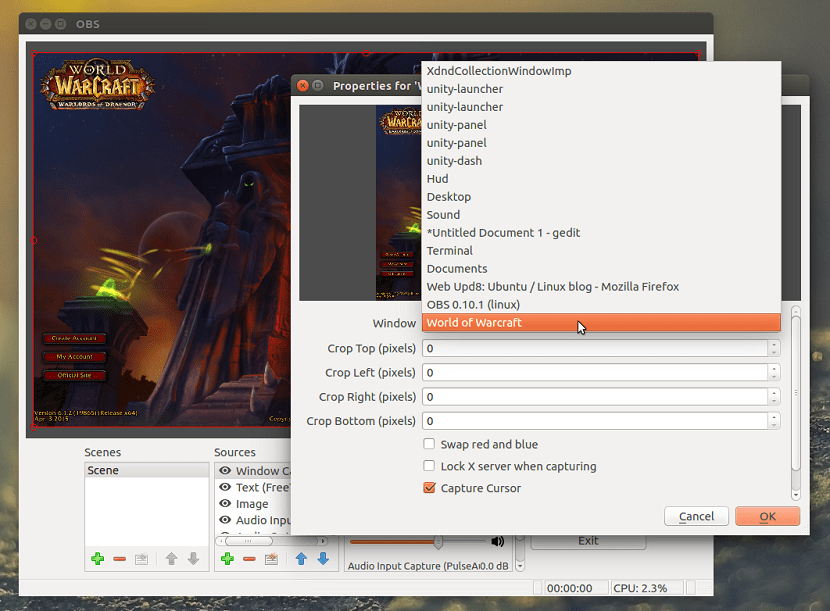
Installerar OBS Studio 23 från Flatpak
Generellt sett, för nästan alla nuvarande Linux-distributioner, kan installationen av denna programvara göras med hjälp av Flatpak-paket. De borde bara ha stöd för att installera dessa typer av paket.
I en terminal måste de bara utföra följande kommando:
flatpak install flathub com.obsproject.Studio
Om du redan har installerat programmet på detta sätt kan du uppdatera det genom att utföra följande kommando:
flatpak update com.obsproject.Studio
Installera OBS Studio 23 från Snap
En annan allmän metod för att installera denna applikation är med hjälp av Snap-paket. På samma sätt som Flatpak måste de ha stöd för att installera dessa typer av paket.
Installationen kommer att göras från en terminal genom att skriva:
sudo snap install obs-studio
Installationen klar, nu ska vi ansluta media:
sudo snap connect obs-studio:camera
sudo snap connect obs-studio:removable-media
Installation från PPA
För dem som är Ubuntu-användare och derivat kan de installera applikationen genom att lägga till ett arkiv i systemet.
Vi lägger till detta genom att skriva:
sudo add-apt-repository ppa:obsproject/obs-studio sudo apt-get update
Och vi installerar applikationen genom att köra
sudo apt-get install obs-studio && sudo apt-get install ffmpeg
Installation på Arch Linux och derivat
När det gäller Arch Linux, Manjaro, Antergos och andra derivatanvändare. Vi kan utföra installationen genom att skriva följande kommando i en terminal:
sudo pacman -S obs-studio
Installation på Fedora
Slutligen, för dem som är Fedora-användare skriv bara följande:
sudo dnf install https://download1.rpmfusion.org/free/fedora/rpmfusion-free-release-$(rpm -E %fedora).noarch.rpm https://download1.rpmfusion.org/nonfree/fedora/rpmfusion-nonfree-release-$(rpm -E %fedora).noarch.rpm sudo dnf install obs-studio
Om dessa NVIDIA-användare vill aktivera hårdvaruaccelererad kodning, bör du se till att du har CUDA installerat på ditt system (om det är ett äldre kort, installera xorg-x11-drv-nvidia-340xx-cuda):
sudo dnf install xorg-x11-drv-nvidia-cuda